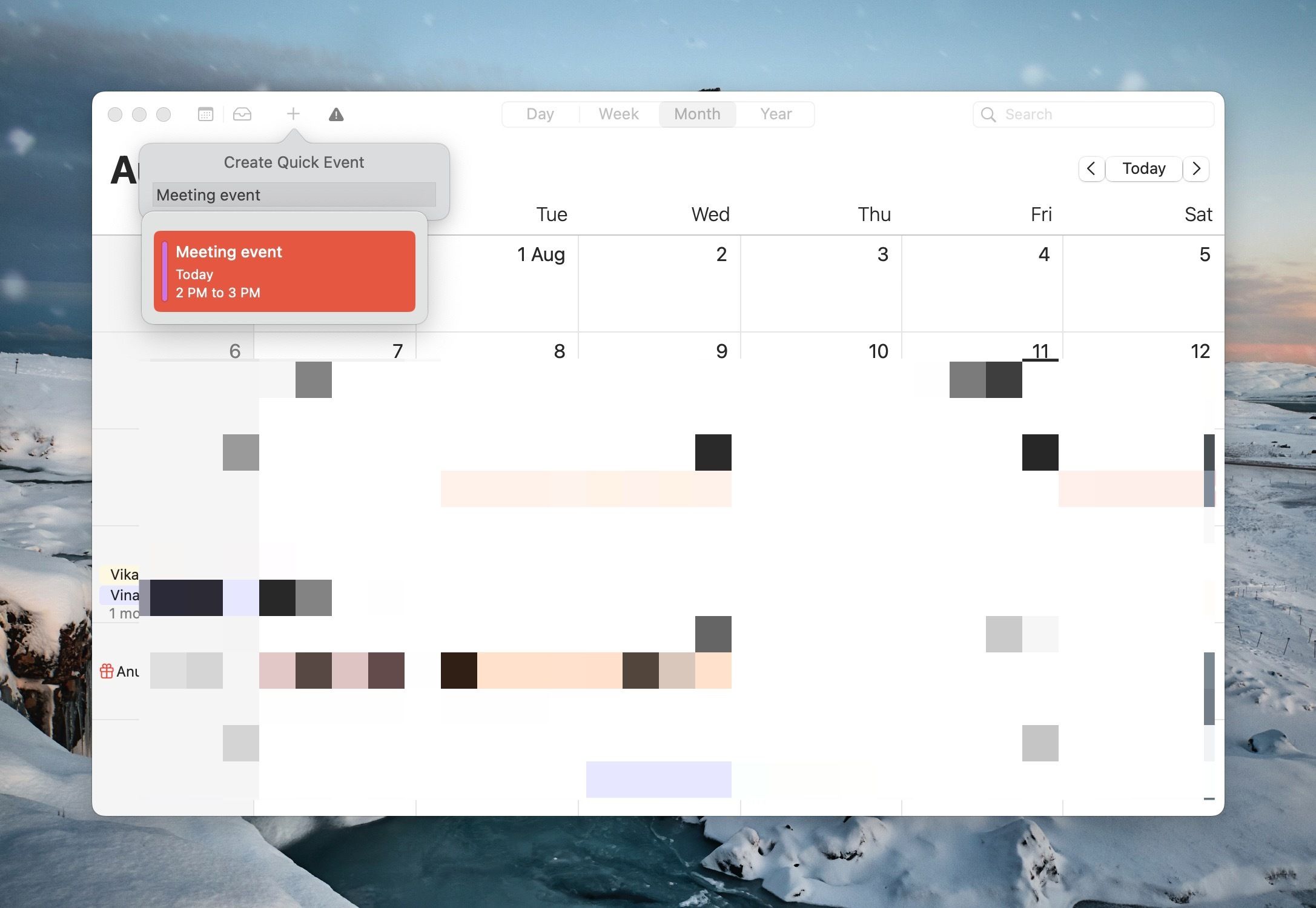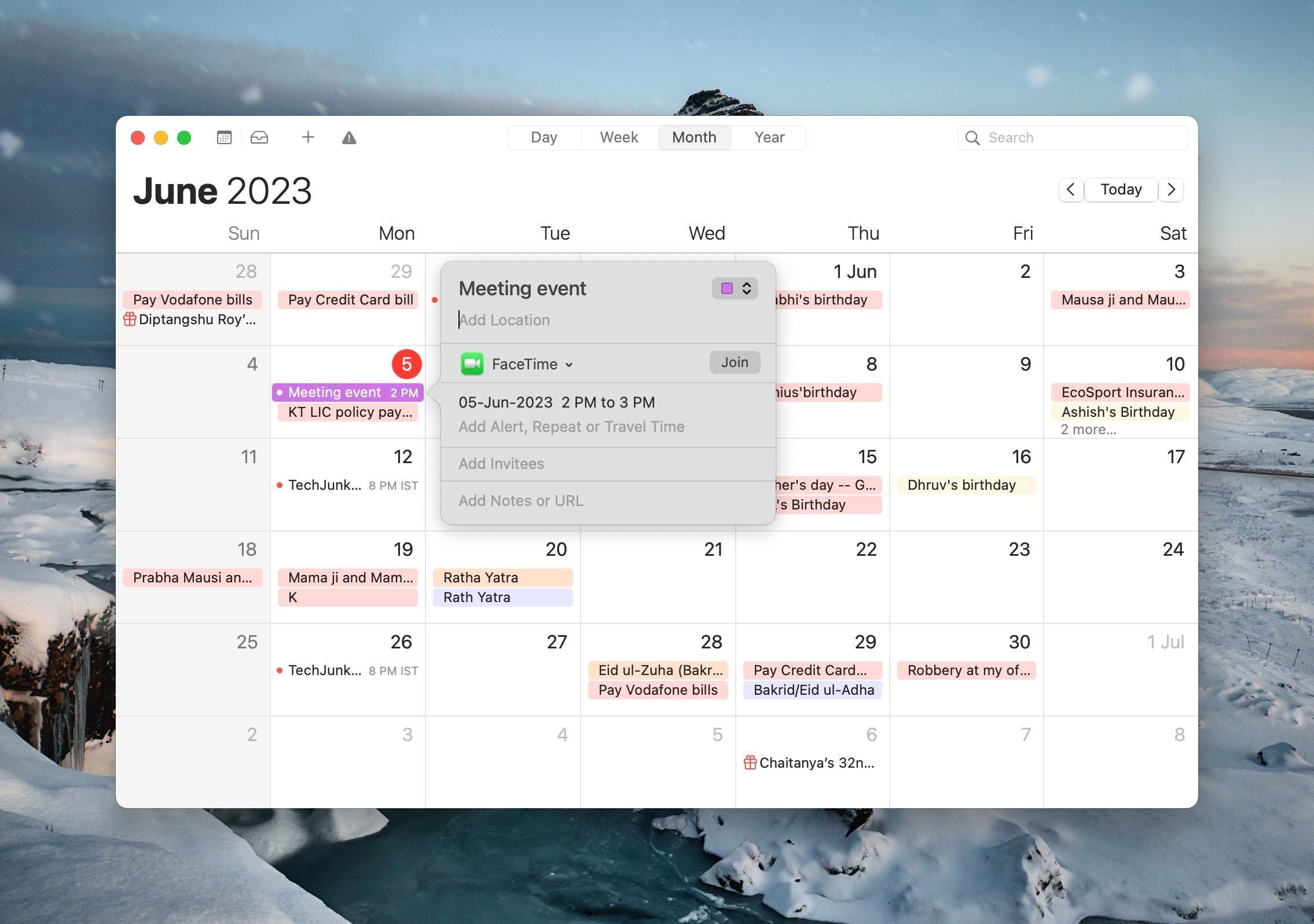.
O FaceTime é um excelente aplicativo de videochamada para os usuários da Apple manterem contato com seus amigos e familiares. Ele permite que você convide amigos para um bate-papo rápido, organize uma watch party usando o recurso SharePlay ou faça chamadas em conferência para o trabalho.
No entanto, ao contrário de outros aplicativos de videoconferência como Zoom e Google Meet, você não tem a opção de agendar uma chamada do FaceTime – pelo menos não diretamente. Então, vamos ver como você pode agendar uma chamada do FaceTime no seu dispositivo Apple.
Como agendar chamadas do FaceTime em um iPhone ou iPad
Agendar uma chamada do FaceTime é uma tarefa bastante simples e não requer o download de um aplicativo de terceiros. Você pode usar o aplicativo Calendário integrado para agendar ou fazer alterações em uma chamada do FaceTime no seu iPhone. Veja como:
- Abra o Calendário aplicativo em seu dispositivo.
- Toque em mais (+) ícone no canto superior direito.
- Digite um título para o seu evento e toque no botão Localização ou chamadas de vídeo bar.
- Selecione Facetime.
- Defina a data e a hora em que deseja agendar a chamada do FaceTime.
- Em seguida, toque no Convidados opção de enviar convites para seus contatos.
- Toque em Feito botão quando você selecionou contatos.
- Toque em Adicionar botão no canto superior direito para agendar sua chamada do FaceTime.
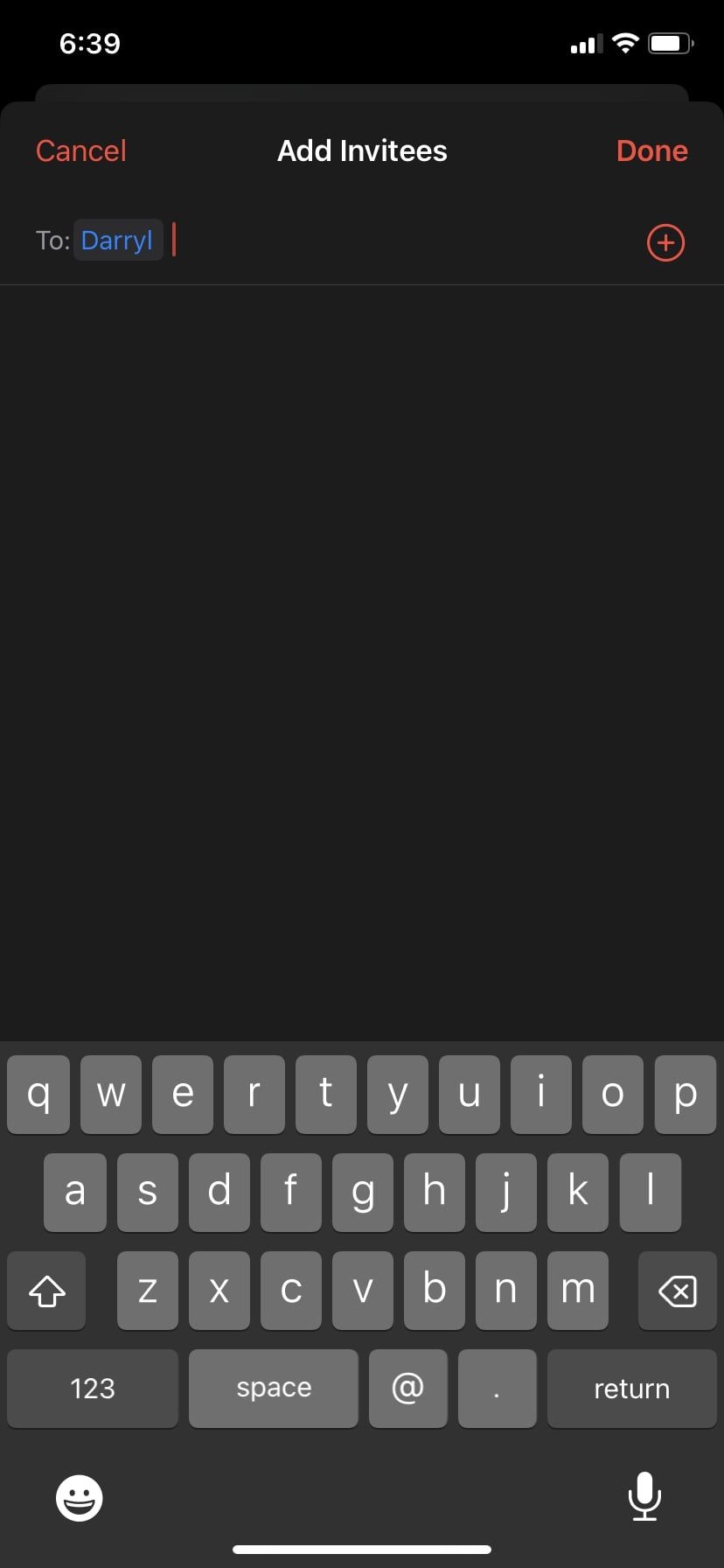
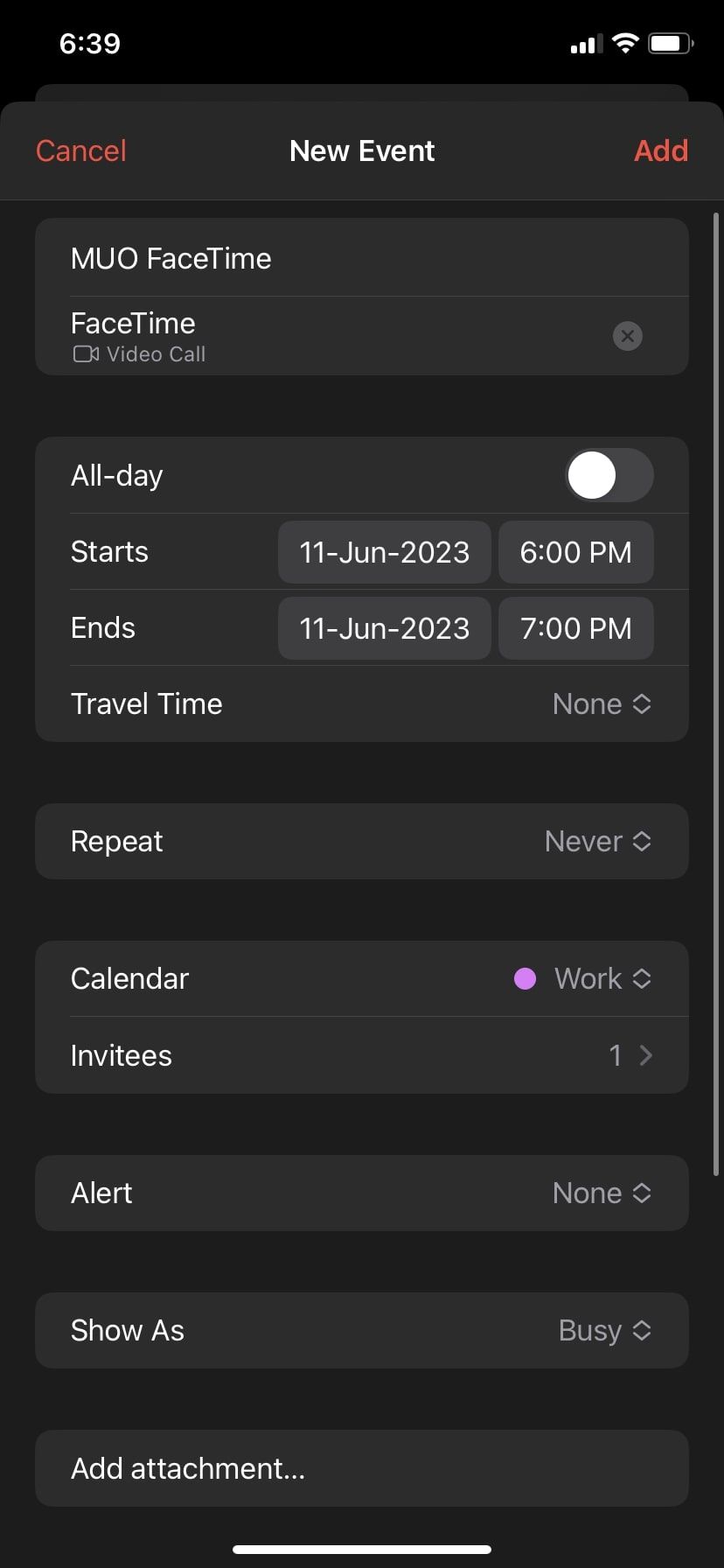
Sua chamada FaceTime agendada aparecerá no aplicativo Calendário como um evento na data selecionada. Basta tocar no evento e clicar em Juntar para entrar na chamada do FaceTime. Você pode agendar uma reunião individual ou fazer uma chamada em grupo do FaceTime também.
Se você deseja editar ou excluir sua chamada FaceTime agendada, acesse esse evento no aplicativo Calendário. Você pode alterar a data e hora ou adicionar ou remover membros tocando no Editar botão. E para excluir a chamada agendada do FaceTime, toque no Excluir evento botão na parte inferior.
Como agendar chamadas do FaceTime no seu Mac
Se você usa um Mac como dispositivo Apple principal, pode fazer o mesmo no aplicativo Calendário no macOS. É uma das coisas que você pode fazer com o FaceTime em um Mac. O processo é tão fácil quanto fazê-lo no seu iPhone, mas você pode conferir nosso guia completo do FaceTime se encontrar algum problema.
Siga estas etapas para agendar ou fazer alterações em uma chamada do FaceTime no seu Mac:
- Inicie o aplicativo Calendário no seu Mac e clique no botão mais (+) botão na parte superior.
- Digite o nome do seu evento agendado.
- Clique no banner do evento.
- Clique no Video chamada ícone ao lado do Adicionar local ou videochamada campo e escolha Facetime.
- Preencha outros detalhes como Data, Hora e Convidados.
Seu evento de chamada do FaceTime ficará visível no aplicativo Calendário quando você o agendar. Clique duas vezes no banner do evento e clique no botão Juntar botão para entrar na chamada do FaceTime. Se você quiser iniciar uma reunião instantânea, também pode criar e gerenciar um link de reunião do FaceTime no seu Mac.
Editar ou excluir o evento de chamada FaceTime agendado no Mac é bastante simples. Tudo que você precisa fazer é Ao controle-clique no banner do evento e selecione o Excluir opção. Existe também um Editar opção se desejar fazer alterações na data, hora e participantes do evento.
Se seu amigo ou colega não possui um dispositivo Apple, também existe uma maneira de usar o FaceTime com usuários de Android e Windows.
Nunca perca ou se atrase para uma chamada importante
Usar o FaceTime para conversar com amigos é divertido, mas pode ser frustrante quando seus amigos não aparecem na hora. No entanto, quando você agenda uma ligação do FaceTime com antecedência, você ou seu contato provavelmente não perderão ou se atrasarão para uma ligação importante. Felizmente, o aplicativo Calendário da Apple permite que você faça isso com facilidade.
.